Razer Kiyo X (RZ19-04170100-R3M1) Инструкция по эксплуатации онлайн
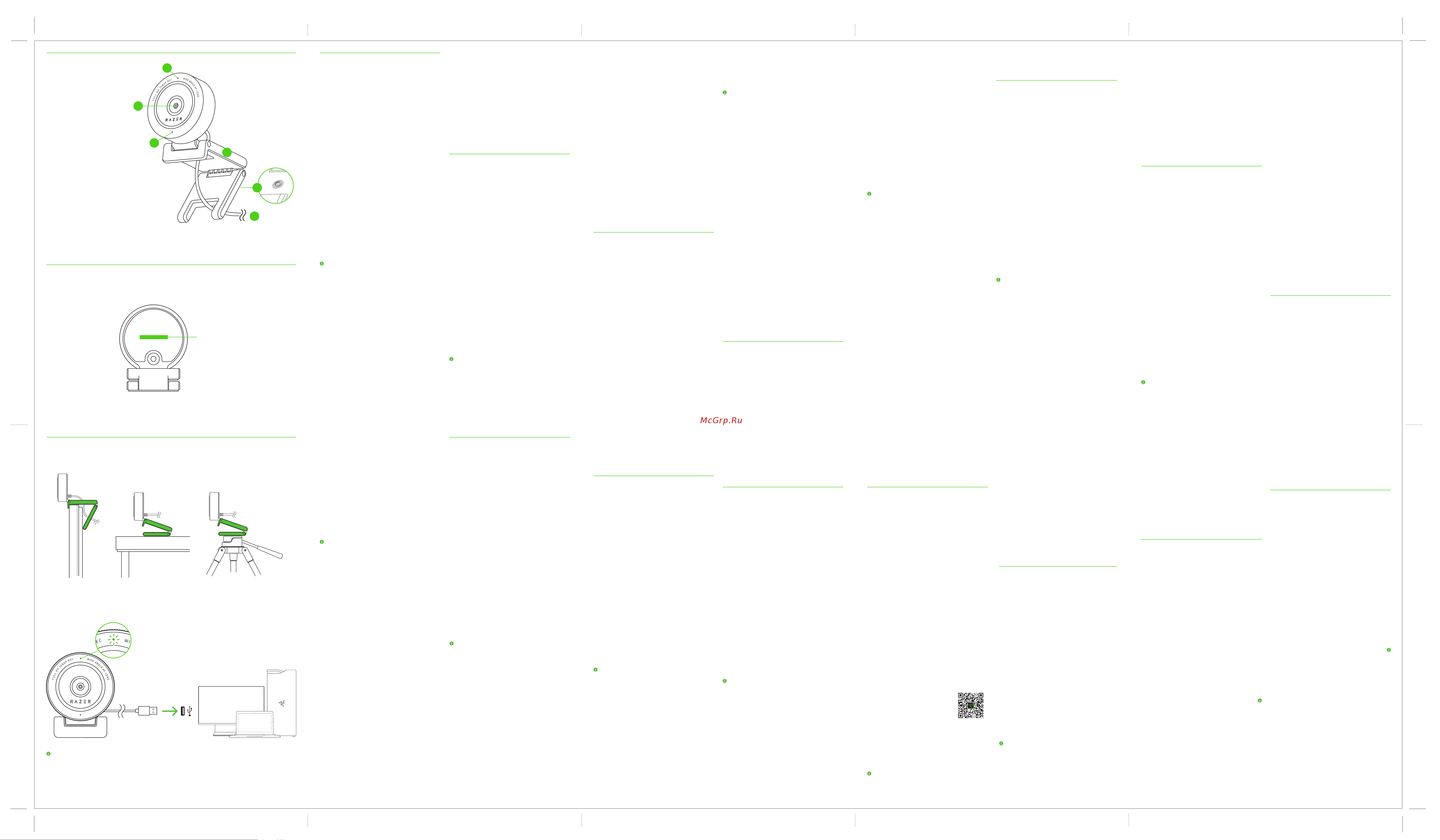
WHAT’S INSIDE / WHAT’S NEEDED
WHAT’S INSIDE
• Razer Kiyo X
GETTING STARTED
A Status indicator
B Wide-angle lens
C Built-in microphone
D Camera stand
E Thread mount
F Type A connector
• Important Product Information Guide
B
A
C
D
E
F
LET’S GET YOU COVERED
WHAT’S NEEDED
PRODUCT REQUIREMENTS
• Direct USB connection to a PC
RAZER SYNAPSE REQUIREMENTS
• Windows® 10 64-bit (or higher)
• Internet connection for software installation
Got a question? Ask the Razer Support Team at support.razer.com
Your product’s
serial number can
be found here.
2. Connect the camera to any of the USB-A ports on your PC and launch any camera application. The camera’s status
indicator will light up, indicating that the device is active.
1. Depending on your setup, you may either position the camera on top of a monitor or table; or attach the camera to
a tripod* using its thread mount.
3. Use the Razer Synapse app to fine tune the camera’s image capture settings such as its brightness, contrast, and
much more.
*Install Razer Synapse when prompted or download its installer from razer.com/synapse
To optimize the streaming and recording performance of the camera, it’s highly recommended that you connect it directly to your PC. Connecting the
device to a USB hub, switch or extender may affect its performance.
*Tripod not included.
You’ve got a great device in your hands, complete with a 1-year limited warranty coverage. Now maximize its poten-
tial and score exclusive Razer benefits by registering at razerid.razer.com
FRANÇAIS
CE QUI VOUS ATTEND/CE DONT VOUS AVEZ BESOIN
CE QUI VOUS ATTEND
• Razer Kiyo X
A. Indicateur d’état
B. Objectif grand-angle
C. Microphone intégré
D. Pied de caméra
E. Montage de l
F. Connecteur de Type A
• Informations importantes sur le produit
CE DONT VOUS AVEZ BESOIN
CONFIGURATION DU PRODUIT
• Connexion directe au PC via USB
CONFIGURATION DE RAZER SYNAPSE
• Windows® 10 64 bits (ou version ultérieure)
• Connexion Internet pour l’installation du logiciel
NOUS SOMMES LÀ POUR VOUS
Vous avez dans les mains un appareil exceptionnel disposant
d’une garantie limitée de 1 an. Maintenant, exploitez tout
son potentiel et recevez des avantages Razer exclusifs en
vous enregistrant sur razerid.razer.com
Vous avez une question ? Consultez l’assistance Razer sur
support.razer.com
POUR COMMENCER
1. En fonction de la conguration de votre poste, vous
pouvez choisir de placer votre caméra en haut d’un écran
ou d’une table ou la xer à un trépied* en utilisant son
pas de vis.
2. Connectez la caméra à l’un des ports USB-A de votre
PC et lancez n’importe quelle application de caméra.
L’indicateur de la caméra s’allumera, indiquant ainsi que
l’appareil est actif.
*Trépied non inclus
An d’optimiser le streaming et les enregistrements de la
caméra, nous vous recommandons vivement de la connecter
directement à votre PC. La connexion du périphérique à un
hub USB, un commutateur ou une rallonge pourrait nuire à
son rendement.
3. Utilisez l’application Razer Synapse pour aner les
paramètres de capture d’image de la caméra, tels que sa
luminosité, son contraste, et bien plus encore.
*Installez Razer Synapse lorsque vous y êtes invité ou
téléchargez son programme d’installation sur razer.com/
synapse
SÉCURITÉ ET ENTRETIEN
CONSIGNES DE SÉCURITÉ
An d’utiliser votre Razer Kiyo X dans des conditions de
sécurité optimales, nous vous recommandons de suivre les
consignes suivantes :
Si vous éprouvez des dicultés à faire fonctionner
correctement votre appareil et que le dépannage ne résout
pas votre problème, débranchez votre appareil et contactez
le service d’assistance téléphonique de Razer ou rendez-
vous sur support.razer.com.
Ne démontez pas l’appareil et n’essayez pas de le faire
fonctionner avec une charge de courant anormale. Cela
annulera votre garantie.
N’installez pas ou n’utilisez pas l’appareil et ses composants
à proximité d’eau, d’humidité, de solvants ou autres surfaces
mouillées. N’exposez pas cet appareil à des températures
extrêmes ou à la lumière directe du soleil durant des
périodes prolongées.
Conservez l’appareil à l’abri des liquides et de l’humidité.
Faites fonctionner l’appareil uniquement à une température
comprise entre 0 °C (32 °F) et 40 °C (104 °F). Si la
température dépasse ces limites, éteignez et/ou débranchez
l’appareil pour laisser la température se stabiliser à un
niveau optimal.
ENTRETIEN ET UTILISATION
La Razer Kiyo X nécessite un minimum d’entretien pour la
conserver dans un état de fonctionnement optimal. Une
fois par mois, nous vous recommandons de déconnecter
l’appareil de l’ordinateur et de le nettoyer avec un chion
doux ou du coton pour empêcher les dépôts de saleté.
N’utilisez pas de savon, d’agents nettoyants agressifs ou
des abrasifs.
ESPAÑOL
CONTENIDO/REQUISITOS
CONTENIDO
• Razer Kiyo X
A. Indicador de estado
B. Lente gran angular
C. Micrófono integrado
D. Soporte de cámara
E. Montaje de rosca
F. Conector tipo A
• Guía de información importante del producto
REQUISITOS
REQUISITOS DEL PRODUCTO
• Conexión directa a PC mediante USB
REQUISITOS DE RAZER SYNAPSE
• Windows® 10 de 64 bits (o posterior)
• Conexión a Internet para la instalación del software
TE PROPORCIONAMOS COBERTURA
Tienes un dispositivo increíble entre manos con garantía
de 1 año incluida. Aprovecha todo su potencial y consigue
ventajas exclusivas de Razer al registrarlo en
razerid.razer.com
¿Tienes alguna pregunta? Pregúntale al equipo de asistencia
de Razer en support.razer.com
PRIMEROS PASOS
1. En función de tu distribución, puedes colocar la cámara
sobre un monitor o una mesa, o bien jarlo a un trípode*
con el montaje de rosca.
2. Conecta la cámara a cualquiera de los puertos USB tipo A
de tu PC y abre cualquier aplicación de cámara.
El indicador de estado de la cámara se iluminará para
indicar que el dispositivo está activo.
*Trípode no incluido
Para optimizar el rendimiento de la retransmisión y la
grabación de la cámara, se recomienda que la conectes
directamente a tu PC. Conectar el dispositivo a un hub USB
puede afectar a su rendimiento.
3. Usa la aplicación Razer Synapse para congurar los
ajustes de captura de imagen de la cámara, como brillo,
contraste y mucho más.
*Instala Razer Synapse cuando recibas la noticación o
descarga el instalador desde razer.com/synapse
SEGURIDAD Y MANTENIMIENTO
NORMAS DE SEGURIDAD
Con el n de alcanzar la máxima seguridad al usar la Razer
Kiyo X, te sugerimos las siguientes medidas:
Si tuvieras algún problema al utilizar el dispositivo
correctamente y las indicaciones de la resolución de
problemas no dieran resultado, desconecta el dispositivo
y llama a la línea de atención de Razer o accede a support.
razer.com para solicitar asistencia.
No desmontes el dispositivo y no intentes hacerlo funcionar
bajo circunstancias anormales. Hacer esto anulará la
garantía.
No utilices ni instales el dispositivo o sus componentes
cerca de agua, humedad, disolventes u otras supercies
húmedas ni expongas el dispositivo a temperaturas altas o
directamente a la luz solar durante un período de tiempo
prolongado.
Mantén el dispositivo alejado de los líquidos o la humedad.
El dispositivo debe funcionar dentro del rango especíco
de temperaturas de 0 °C (32 °F) a 40 °C (104 °F). Si la
temperatura supera ese rango, desconecta o apaga el
dispositivo para dejar que la temperatura se estabilice hasta
un nivel óptimo.
USO Y MANTENIMIENTO
Para mantenerse en buenas condiciones, la Razer Kiyo
X requiere un mantenimiento mínimo. Para evitar la
acumulación de suciedad, recomendamos desconectar el
dispositivo del puerto USB una vez al mes y limpiarlo usando
un paño suave o algodón. No uses jabón ni agentes de
limpieza fuertes o abrasivos.
DEUTSCH
LIEFERUMFANG / DAS BRAUCHST DU
LIEFERUMFANG
• Razer Kiyo X
A. Status-Anzeige
B. Weitwinkel-Objektiv
C. Integriertes Mikrofon
D. Kamera-Ständer
E. Gewindeanschluss
F. USB-Kabel (Typ A)
• Wichtige Produktinformationen
DAS BRAUCHST DU
PRODUKTANFORDERUNGEN
• Direkte USB-Verbindung mit einem PC
RAZER SYNAPSE-ANFORDERUNGEN
• Windows® 10 64 Bit (oder höher)
• Internetverbindung für Software-Installation
HOL DIR DAS KOMPLETTPAKET
Du hältst du ein fantastisches Gerät in deinen Händen,
inklusive 1 Jahr eingeschränkter Produktgarantie. Höchste
Zeit, dass du sein volles Potenzial entfesselst und dir
exklusive Razer Vorteile sicherst, indem du dich online
registrierst: razerid.razer.com
Noch Fragen? Wende dich bitte an dein Razer Support-Team
unter support.razer.com
ERSTE SCHRITTE
1. Je nach Setup kannst du die Kamera oben an einem
Monitor befestigen oder auf einen Tisch stellen,
oder du setzt die Kamera mithilfe des entsprechenden
Gewindeanschlusses auf ein Stativ*.
2. Verbinde die Kamera mithilfe des USB-Kabels (Typ A)
mit einem USB-Anschluss an deinem PC und öne eine
beliebige Kamera-Anwendung. Die Status-Anzeige deiner
Kamera leuchtet auf, was bedeutet, dass dein Gerät nun
aktiviert ist.
*Stativ nicht im Lieferumfang
Um bei Streaming und Aufnahme für eine optimale
Performance deiner Kamera zu sorgen, solltest du sie direkt
mit deinem PC verbinden. An einem USB-Hub, Switch oder
Extender kann es zu Leistungseinbußen kommen.
3. Mithilfe der Razer Synapse App kannst du die Aufnahme-
Einstellungen der Kamera im Detail anpassen, etwa
Helligkeit, Kontrast und noch viel mehr.
*Installiere bei Auorderung Razer Synapse oder lade
dir das Installationsprogramm von razer.com/synapse
herunter.
SICHERHEIT UND WARTUNG
SICHERHEITSRICHTLINIEN
Um die größtmögliche Sicherheit bei der Benutzung deiner
Razer Kiyo X zu gewährleisten, empfehlen wir die Einhaltung
der folgenden Richtlinien:
Solltest du Probleme beim normalen Betrieb des Geräts
haben und die Fehlerbehebung schat keine Abhilfe, trenne
das Gerät von der Stromversorgung und wende dich an die
Razer Hotline. Hilfe ndest du auch untersupport.razer.com.
Nimm das Gerät nicht auseinander und benutze es nicht
mit abweichender Stromspannung. Deine Garantie würde
sonst erlöschen.
Verwende oder installiere das Gerät und seine
Komponenten nicht in der Nähe von Wasser, Feuchtigkeit,
Lösungsmitteln oder feuchten Oberächen und setze
das Gerät nicht längere Zeit höheren Temperaturen oder
direktem Sonnenlicht aus.
Halte das Gerät von Flüssigkeiten, Feuchtigkeit und
Nässe fern. Betreibe das Gerät nur innerhalb eines
Temperaturbereichs von 0 °C bis 40 °C. Sollte die
Temperatur außerhalb dieses Bereiches liegen, trenne das
Gerät von der Stromversorgung und/oder schalte es aus,
bis die Temperatur sich wieder auf ein geeignetes Maß
eingepegelt hat.
WARTUNG UND BENUTZUNG
Deine Razer Kiyo X benötigt nur ein geringes Ausmaß an
Wartung, um in einem optimalen Zustand zu bleiben. Wir
empfehlen, das Gerät einmal monatlich vom Computer
zu entfernen und es mit einem weichen Tuch oder einem
Wattestäbchen zu reinigen, um das Ansammeln von
Schmutz zu vermeiden. Bitte verwende keine Seife oder
aggressive Reinigungs- oder Scheuermittel.
PORTUGUÊS (BR)
CONTEÚDO DA EMBALAGEM / DO QUE VOCÊ PRECISA
CONTEÚDO DA EMBALAGEM
• Razer Kiyo X
A. Indicador de status
B. Lentes grande-angulares
C. Microfone integrado
D. Suporte para câmera
E. Rosca de montagem
F. Conector Type-A
• Guia de informações importantes sobre o produto
DO QUE VOCÊ PRECISA
REQUISITOS DO PRODUTO
• Conexão USB direta com um PC
REQUISITOS DO RAZER SYNAPSE
• Windows® 10 de 64 bits (ou superior)
• Conexão com a Internet para a instalação do software
NÓS LHE DAMOS COBERTURA
Você tem um ótimo dispositivo em suas mãos, com garantia
limitada de 1 ano. Agora, maximize seu potencial e ganhe
benefícios exclusivos da Razer registrando-se em razerid.
razer.com
Dúvidas? Entre em contato com a equipe de suporte Razer
em support.razer.com
PRIMEIROS PASSOS
1. Dependendo do seu setup, você pode posicionar a
câmera no alto de um monitor ou em uma mesa, ou
xar a câmera em um tripé* utilizando sua rosca de
montagem.
2. Conecte a câmera a qualquer porta USB-A do seu PC e
abra qualquer aplicativo de
câmera. O indicador de status da
câmera se acenderá, indicando que o dispositivo está ativo.
*Tripé não incluso.
Para otimizar o desempenho de transmissão e de gravação
da câmera, é altamente recomendado que você a conecte
diretamente ao PC. A conexão do dispositivo a um hub USB,
interruptor ou repetidor pode afetar seu desempenho.
3. Use o aplicativo Razer Synapse para ajustar as
congurações de captura de imagem da câmera, como o
brilho, o contraste e muito mais.
*Instale o Razer Synapse quando solicitado ou baixe o
instalador em razer.com/synapse.
SEGURANÇA E MANUTENÇÃO
ORIENTAÇÕES DE SEGURANÇA
An d’utiliser votre Razer Kiyo X dans des conditions de
sécurité optimales, nous vous recommandons de suivre les
consignes suivantes :
Para obter a máxima segurança durante o uso da Razer Kiyo
X, sugerimos que você siga as orientações abaixo:
Se tiver problemas ao usar o dispositivo adequadamente e
a solução de problemas não for suciente para resolvê-los,
desconecte o dispositivo e entre em contato com a linha
direta da Razer ou visite support.razer.com para receber
suporte.
Não desmonte o dispositivo nem tente operá-lo sob
condições anormais de corrente. Se zer isso, sua garantia
será anulada.
Não use nem instale o dispositivo e seus componentes
nas proximidades de água, umidade, solventes ou outras
superfícies molhadas, e não exponha o dispositivo a
temperaturas elevadas ou à luz direta do sol por um período
longo de tempo.
Mantenha o dispositivo longe de líquidos ou umidade.
Só opere o dispositivo dentro da faixa especíca de
temperatura de 0 °C (32 °F) a 40 °C (104 °F). Se a
temperatura exceder essa faixa, desligue e/ou desconecte
o dispositivo para que a temperatura se estabilize no nível
ideal.
MANUTENÇÃO E USO
A Razer Kiyo X requer uma manutenção mínima para se
manter em condições ideais. Recomendamos que você
desconecte o dispositivo do computador uma vez por mês
e limpe-o usando um tecido macio ou algodão para evitar o
acúmulo de sujeira. Não use sabão ou agentes de limpeza
agressivos ou abrasivos.
POLSKI
W KOMPLECIE / CO JEST POTRZEBNE
W KOMPLECIE
• Razer Kiyo X
A. Wskaźnik stanu
B. Obiektyw szerokokątny
C. Wbudowany mikrofon
D. Podstawka kamery
E. Przyłącze gwintowane
F. Złącze Type-A
• Informations importantes sur le produit
CO JEST POTRZEBNE
WYMAGANIA ZWIĄZANE Z PRODUKTEM
• Bezpośrednie połączenie USB z komputerem
WYMAGANIA ZWIĄZANE Z RAZER SYNAPSE
• Windows® 10 64-bitowy (lub nowsza wersja)
• Łącze internetowe do instalacji oprogramowania
MAMY DLA CIEBIE COŚ JESZCZE
Masz w rękach wspaniałe urządzenie objęte roczną
ograniczoną gwarancją. Teraz zmaksymalizuj jego potencjał
i poznaj wyjątkowe korzyści oferowane przez rmę Razer,
rejestrując się pod adresem razerid.razer.com
Masz pytanie? Zapytaj zespół pomocy technicznej rmy
Razer pod adresem support.razer.com
JAK ZACZĄĆ
1. W zależności od używanego sprzętu możesz ustawić
kamerę na monitorze lub stole albo przymocować kamerę
do statywu*, używając otworu gwintowanego.
2. Podłącz kamerę do dowolnego portu USB-A w komputerze
i uruchom aplikację kamery. Wskaźnik stanu kamery
zaświeci się, informując, że urządzenie jest aktywne.
*Statyw do nabycia osobno.
W celu optymalizacji wydajności transmisji strumieniowej
i nagrywania kamery zdecydowanie zaleca się podłączenie
urządzenia bezpośrednio do komputera. Podłączenie
urządzenia do koncentratora USB, przełącznika lub
przedłużacza może wpłynąć negatywnie na jego wydajność.
3. W aplikacji Razer Synapse dostrój precyzyjnie ustawienia
rejestracji obrazu przez kamerę, takie jak jasność, kontrast
i wiele innych.
*Zainstaluj aplikację Razer Synapse po wyświetleniu monitu lub
pobierz instalator ze strony razer.com/synapse
BEZPIECZEŃSTWO I KONSERWACJA
ZASADY BEZPIECZEŃSTWA
Aby korzystanie z produktu Razer Kiyo X było jak
najbezpieczniejsze, zalecamy przestrzeganie następujących
wskazówek:
Jeśli urządzenie nie działa poprawnie, a procedura
rozwiązywania problemów nie przynosi efektu, odłącz
urządzenie i skontaktuj się z centrum pomocy telefonicznej
Razer lub przejdź na stronę support.razer.com, aby uzyskać
pomoc techniczną.
Nie rozmontowuj urządzenia ani nie próbuj używać go przy
nietypowo wysokim natężeniu prądu. Spowodowałoby to
unieważnienie gwarancji.
Nie instaluj ani nie używaj urządzenia oraz jego elementów
w pobliżu wody, miejsc wilgotnych, rozpuszczalników
lub innych mokrych powierzchni, a także nie wystawiaj
elementów urządzenia na dłuższe działanie wysokiej
temperatury lub bezpośredniego światła słonecznego.
Trzymaj urządzenie z dala od płynów i wilgoci. Używaj
urządzenia tylko w określonym zakresie temperatur — od
0°C (32°F) do 40°C (104°F). Jeżeli temperatura przekroczy
ten zakres, należy odłączyć i/lub wyłączyć urządzenie,
aby umożliwić stabilizację temperatury na optymalnym
poziomie.
KONSERWACJA I UŻYTKOWANIE
Produkt Razer Kiyo X wymaga minimalnej konserwacji
w celu utrzymania go w optymalnym stanie. Raz w
miesiącu zalecamy odłączenie urządzenia od komputera
i wyczyszczenie go miękką ściereczką lub wacikiem
bawełnianym, aby zapobiec gromadzeniu się brudu. Nie
używaj mydła, żrących środków czyszczących ani materiałów
ściernych.
РУССКИЙ
СОДЕРЖИМОЕ КОМПЛЕКТА / ЧТО НЕОБХОДИМО
СОДЕРЖИМОЕ КОМПЛЕКТА
• Razer Kiyo X
A. Индикатор состояния
B. Широкоугольный объектив
C. Встроенный микрофон
D. Подставка камеры
E. Резьбовое крепление
F. Разъем Type-A
• Важная информация о продукте
ЧТО НЕОБХОДИМО
ТРЕБОВАНИЯ ПРОДУКТА
• Прямое USB-подключение к компьютеру
ТРЕБОВАНИЯ RAZER SYNAPSE
• Windows® 10 64-разрядная (или более новая версия)
• Подключение к Интернету для установки ПО
ПОРА ПОЗАБОТИТЬСЯ О ГАРАНТИИ
В ваших руках находится великолепное устройство,
дополненное ограниченной гарантией на 1 год. Чтобы
максимально расширить функционал своего устройства
и получить эксклюзивные преимущества Razer,
зарегистрируйтесь по адресу razerid.razer.com
Появились вопросы? Обратитесь в службу поддержки
Razer по адресу support.razer.com
НАЧАЛО РАБОТЫ
1. В зависимости от предпочитаемого способа установки
камеру можно поместить на монитор или на стол
либо закрепить на штативе* с помощью резьбового
крепления.
2. Подключите камеру к одному из портов USB-A своего
компьютера и запустите приложение для работы с
камерой. Индикатор состояния камеры начнет
светиться, указывая на то, что устройство активно.
*Штатив не входит в комплект
Чтобы обеспечить оптимальное качество трансляции
и записи с помощью камеры, настоятельно
рекомендуется подключать ее напрямую к компьютеру.
Подключение устройства к USB-концентратору,
коммутатору или удлинителю может отрицательно
повлиять на его рабочие характеристики.
3. С помощью приложения Razer Synapse можно тонко
настраивать параметры захвата изображения камеры,
такие как яркость, контрастность и другие.
*Установите приложение Razer Synapse после появления
запроса или скачайте программу-установщик по адресу
razer.com/synapse
БЕЗОПАСНОСТЬ И ТЕХНИЧЕСКОЕ ОБСЛУЖИВАНИЕ
ПРАВИЛА ТЕХНИКИ БЕЗОПАСНОСТИ
Для обеспечения максимальной безопасности при
использовании Razer Kiyo X рекомендуется следовать
приведенным ниже правилам.
Если при работе с устройством возникли неполадки,
которые не удалось устранить с помощью
рекомендуемых действий, отключите устройство и
позвоните на горячую линию Razer или посетите
веб-сайт support.razer.com для получения технической
поддержки.
Не разбирайте устройство. Не используйте устройство
при нестандартной токовой нагрузке. Это приведет к
прекращению действия гарантии.
Не используйте и не устанавливайте устройство и его
компоненты рядом с водой, влагой, растворителями
или другими мокрыми поверхностями, а также
не подвергайте устройство воздействию высоких
температур или прямого солнечного излучения в
течение продолжительного времени.
Не допускайте контакта устройства с жидкостью,
сыростью или влагой. Пользуйтесь устройством
только в разрешенном диапазоне температур: от 0
°C до 40 °C. Если температура выходит за пределы
диапазона, выключите устройство и/или отсоедините
его и дождитесь, когда температура установится на
допустимом уровне.
ОБСЛУЖИВАНИЕ И ИСПОЛЬЗОВАНИЕ
Для поддержания микрофона Razer Kiyo X в рабочем
состоянии требуется минимальное техническое
обслуживание. Во избежание накопления грязи
рекомендуется раз в месяц отключать устройство
от компьютера и протирать его мягкой тканью или
очищать ватной палочкой. Не применяйте мыло,
агрессивные моющие средства или абразивы.
УКРАЇНСЬКA
КОМПЛЕКТАЦІЯ / ВИМОГИ ЩОДО ВИКОРИСТАННЯ
КОМПЛЕКТАЦІЯ
• Razer Kiyo X
A. Індикатор стану
B. Ширококутний об’єктив
C. Вбудований мікрофон
D. Штатив
E. Різьбове кріплення
F. Рознім Type-А
• Важлива інформація про пристрій
ВИМОГИ ЩОДО ВИКОРИСТАННЯ
ВИМОГИ ПРИСТРОЮ
• Пряме підключення до ПК через USB
ВИМОГИ ПРОГРАМИ RAZER SYNAPSE
• Windows® 10, 64-розрядна версія (або новіша)
• Підключення до Інтернету для інсталяції програмного
забезпечення
ЧАС ПОДБАТИ ПРО ГАРАНТІЮ
Ви придбали чудовий пристрій, який захищено
обмеженою гарантією строком на 1 рік. Тепер саме час
зареєструвати його на веб-сайті razerid.razer.com, щоб
скористатися всіма можливостями пристрою й отримати
доступ до особливих пропозицій Razer.
Є запитання? Зверніться до служби підтримки Razer на
веб-сайті support.razer.com
ПОЧАТОК РОБОТИ
1. Залежно від способу розташування вашого
обладнання можна розмістити камеру зверху на
моніторі чи на столі або прикріпити її до штатива* за
допомогою різьбового кріплення.
2. Підключіть камеру до будь-якого порту USB-A на
своєму комп’ютері та запустіть програму камери.
Засвітиться індикатор стану камери, вказуючи на те,
що пристрій готовий до роботи.
*Штатив не входить до комплекту постачання.
Щоб підвищити продуктивність камери під час
трансляцій та записування, наполегливо рекомендуємо
підключати пристрій безпосередньо до комп’ютера.
Підключення пристрою до USB-концентратора,
комутатора або подовжувача може негативно
вплинути на його роботу.
3. Для точного налаштування таких параметрів
зображення з камери, як яскравість, контрастність
тощо, використовуйте програму Razer Synapse.
*Інсталюйте програмне забезпечення Razer Synapse
після запиту чи завантажте інсталятор із веб-сторінки
razer.com/synapse.
ТЕХНІКА БЕЗПЕКИ ТА ОБСЛУГОВУВАННЯ
ПРАВИЛА ТЕХНІКИ БЕЗПЕКИ
Для безпечного використання гарнітури Razer Kiyo X
рекомендується дотримуватися таких правил:
Якщо під час використання пристрою виникли
неполадки, які не вдається усунути за допомогою
рекомендованих дій, відключіть пристрій і
зателефонуйте на гарячу лінію Razer або відвідайте
веб-сайт support.razer.com, щоб отримати технічну
підтримку.
Не розбирайте пристрій і не використовуйте його в разі
невідповідного струмового навантаження. Це призведе
до скасування гарантії.
Не використовуйте та не встановлюйте пристрій і його
компоненти поряд із водою чи розчинниками, у вологих
місцях або на вологих поверхнях, а також бережіть
пристрій і його компоненти від тривалої дії високих
температур або прямого сонячного проміння.
Бережіть пристрій від контакту з рідинами і тримайте
його подалі від вологих місць. Використовуйте пристрій
лише за допустимого діапазону температур: від 0 до 40
°C. Якщо температура виходить за межі цього діапазону,
від’єднайте та (або) вимкніть пристрій і зачекайте, доки
не встановиться допустимий рівень температури.
ВИКОРИСТАННЯ ТА ОБСЛУГОВУВАННЯ
Камера Razer Kiyo X не потребує значного
обслуговування для підтримки робочого стану. Щоб
запобігти накопиченню пилу та бруду, рекомендується
раз на місяць від’єднувати пристрій від комп’ютера
та протирати м’якою тканиною чи ватним тампоном.
Не використовуйте мило, агресивні мийні засоби та
абразивні матеріали.
TÜRKÇE
İÇİNDEKİLER / GEREKENLER
İÇİNDEKİLER
• Razer Kiyo X
A. Durum göstergesi
B. Geniş açılı lens
C. Dahili mikrofon
D. Kamera ayağı
E. Vidalı bağlantı
F. Type A konektör
• Önemli Ürün Bilgileri Kılavuzu
GEREKENLER
ÜRÜN GEREKSİNİMLERİ
• Bilgisayara doğrudan USB bağlantısı
RAZER SYNAPSE GEREKSİNİMLERİ
• Windows® 10 64 bit (ya da üstü)
• Yazılım yükleme için internet bağlantısı
GARANTİN VAR
Elinde muhteşem bir cihaz duruyor, hem de 1 yıl sınırlı
garantisi var. razerid.razer.com adresine giderek cihazını
kaydet ve özel Razer avantajlarını yakalayarak potansiyeli
en yükseğe çıkar
Sorun mu var? support.razer.com adresinde Razer Destek
Ekibine Sor
BAŞLANGIÇ
1. Düzeneğine bağlı olarak, kamerayı bir monitörün veya
masanın üzerine konumlandırabilir ya da vidalı
bağlantısını kullanarak bir tripoda* takabilirsin.
2. Kamerayı bilgisayarındaki USB-A bağlantı noktalarından
birine bağla ve herhangi bir kamera uygulamasını aç.
Kameranın durum göstergesi yanarak cihazın aktif
olduğunu gösterecektir.
*Tripod dahil değildir.
Kameranın yayın ve kayıt performansını optimize etmek için
cihazı doğrudan bilgisayarına bağlaman kesinlikle tavsiye
edilir. Cihazı bir USB hub’a, anahtara ya da genişleticiye
bağlamak, performansını etkileyebilir.
3. Kameranın parlaklık, kontrast ve çok daha fazlasını içeren
görüntü yakalama ayarlarını hassas şekilde yapmak için
Razer Synapse uygulamasını kullan.
*İstendiğinde Razer Synapse’ı kur veya kurulum dosyasını razer.
com/synapse adresinden indir
GÜVENLİK VE BAKIM
GÜVENLİK YÖNERGELERİ
Razer Kiyo X’i kullanırken en üst düzeyde güvenlik sağlamak
için aşağıdaki yönergeleri uygulamanı öneririz:
Cihazı kullanırken sorun yaşar ve sorun giderme sürecinden
sonuç alamazsan cihazın bağlantısını kes ve Razer yardım
hattı veya support.razer.com adresinden destek al.
Cihazı parçalarına ayırma ve anormal akım yükleriyle
çalıştırmayı deneme. Aksi durumda garantin geçersiz kalır.
Cihazı ve bileşenlerini su, nem, çözücüler veya diğer ıslak
yüzeylerin yakınında kullanma veya kurma ya da cihazı uzun
süre yüksek sıcaklıklara veya doğrudan güneş ışığına maruz
bırakma.
Cihazı sıvı, nem veya rutubetten uzak tut. Cihazı yalnızca
belirtilen 0°C (32°F) ile 40°C (104°F) sıcaklık aralığında kullan.
Sıcaklığın bu aralığın dışına çıktığı durumlarda cihazın
kablosunu çıkardıktan ve/veya cihazı kapattıktan sonra
sıcaklığın uygun düzeye gelmesini bekle.
BAKIM VE KULLANIM
Razer Kiyo X’i en iyi durumda tutmak için en düşük düzeyde
bakım gerekir. Kir birikimini önlemek için cihazı ayda bir kez
bilgisayardan çıkarmanı, yumuşak bir kumaş ya da pamuk
yardımıyla temizlemeni öneriyoruz. Sabun, güçlü temizlik
malzemeleri veya aşındırıcı maddeler kullanma.
•
•
•
•
•
razerid.razer.com
support.razer.com
razer.com/synapse
support.razer.com
˚˚
•
•
•
•
•
razerid.
razer.com
support.razer.com
razer.
com/synapse
support.razer.com
•
•
•
•
•
razerid.razer.com/cn-zh/warranty
support.razer.com/cn
400-0808-769
cn.razer.com/pages/warranty
cn.razer.com/
synapse
support.razer.com/cn
•
•
•
•
•
razerid.razer.com
support.razer.com
razer.com/synapse
support.razer.com
תירבע
שרדנ המ / לולכ המ
לולכ המ
Razer Kiyo X •
סוטטס ןווחמ .A
הבחר תיווז תשדע .B
הנבומ ןופורקימ .C
המלצמל דמעמ .D
הנקתה גירבת .E
Type A רבחמ .F
רצומה תודוא בושח עדימל ךירדמ •
שרדנ המ
רצומה תושירד
בשחמל רישי USB רוביח •
RAZER SYNAPSE תושירד
)הלעמו( תויביס 64 Windows® 10 •
הנכות תנקתה ךרוצל טנרטניא רוביח •
תוירחאה
לכות תעכ .תחא הנש ךשמל תלבגומ תוירחא םע הלועמ ןקתה ךל שי
ידי-לע Razer לש תוידעלב תובטהב תוכזלו ולש לאיצנטופה תא םסקמל
razerid.razer.com רתאב םושיר
תבותכב Razer לש הכימתה תווצ תא לאש ?הלאש ךל שי
support.razer.com
הדובעה תליחת
וא ;ןחלוש וא גצ לע המלצמה תא םקמל ןתינ ,ךלש הרוצתל םאתהב .1
.הלש הנקתהה גירבת תועצמאב *הבוצחל המלצמה תא רבחל
םושיי לעפהו ,בשחמה לש USB-A-ה תואיצימ תחאל המלצמה תא רבח .2
.ליעפ ןקתההש ןייצל ידכ ,ריאי המלצמה לש סוטטסה ןווחמ .המלצמ
.הבוצח ללוכ אל*
דואמ ץלמומ ,הטלקהבו המרזהב המלצמה לש םיעוציבה תא בטמל ידכ
וא גתמל ,USB תזכרל ןקתהה רוביח .בשחמל תורישי התוא רבחל
.ויעוציב לע עיפשהל לולע ךיראמל
םוליצ תורדגה תא ןנווכל רשפא ,Razer Synapse םושייה תועצמאב .3
.תופסונ תוברו תוידוגינ ,תוריהב ןוגכ ,המלצמה לש הנומתה
הנקתהה תינכות תא דרוה וא ,שקבתת רשאכ Razer Synapse תא ןקתה*
razer.com/synapse
רתאהמ ולש
הקוזחתו תוחיטב
תוחיטב תויחנה
םאתהב לועפל ץלמומ ,Razer Kiyo X-ב שומישה תעב תיברמ תוחיטבל
:תואבה תויחנהל
וניא תויעבה ןורתפ ךילהת רשאכו יוארכ ןקתהה תלעפהב ישוק לש הרקמב
לא רובעל וא Razer דקומל תונפלו חתמהמ ןקתהה תא קתנל שי ,רזוע
.הכימת לבקל ידכ support.razer.com
.םיגירח םרזו חתמ יסמועב ותוא ליעפהל תוסנל ןיאו ןקתהה תא קרפל ןיא
.תוירחאה לוטיבל םורגת וז הלועפ
,תוחל ,םימ תברקב ולש םיביכרה תאו ותוא ןיקתהל וא ןקתהב שמתשהל ןיא
ןקתהה תא ףושחל ןיא ןכו ,םהשלכ םירחא םיבוטר םיחטשמ וא םיסממ
.ךשוממ ןמז קרפל רישי שמש רואל וא תוהובג תורוטרפמטל
ןקתהה תא ליעפהל שי .תוביטרמו תוחלמ ,םילזונמ ןקתהה תא קיחרהל שי
חווטמ תגרוח הרוטרפמטה םא .40°C דע 0°C לש תורוטרפמטה חווטב
בצייתהל הרוטרפמטל רשפאל ידכ ןקתהה תא תובכל וא/ו קתנל שי ,הז
.תיבטימ המרל
שומישו הקוזחת
.יבטימ בצמב הילע רומשל ידכ תירעזמ הקוזחת תשרוד Razer Kiyo X
החל תילטמב ותוא תוקנלו בשחמהמ ןקתהה תא קתנל ץלמומ שדוחב םעפ
יוקינ ירמוחב ,ןובסב שמתשהל ןיא .ךולכל תורבטצה עונמל ידכ ןפג רמצב וא
.םיקחוש םירמוחב וא םיקזח
Содержание
Похожие устройства
- Razer Pro Click Mini (RZ01-03990100-R3G1) Инструкция по эксплуатации
- Razer DeathAdder V2 X Hyperspeed (RZ01-04130100-R3G1) Инструкция по эксплуатации
- Razer Blackshark V2 Pro White Ed. (RZ04-03220300-R3M1) Инструкция по эксплуатации
- Razer Kaira Pro for Xbox White Ed. (RZ04-03470300-R3M1) Инструкция по эксплуатации
- Razer Barracuda X - Mercury White (RZ04-03800200-R3M1) Инструкция по эксплуатации
- Razer Barracuda X - Quartz Pink (RZ04-03800300-R3M1) Инструкция по эксплуатации
- Razer Blackshark V2 Pro R.Six Ed.(RZ04-03220200-R3M1 ) Инструкция по эксплуатации
- Steba MG 150 Инструкция по эксплуатации
- Caso WineCase One Black Инструкция по эксплуатации
- Интерскол ДА-10/14,4Л3, 2 аккум. (383.0.2.00) Инструкция по эксплуатации
- EZ Camping 30 (60578) Инструкция по эксплуатации
- Барьер WaterFort Осмо (Н261Р00) WaterFort Осмо (Н261Р00) Инструкция по эксплуатации
- Барьер Профи Осмо 100 Boost (Н151Р02) Профи Осмо 100 Boos Инструкция по эксплуатации
- Lenovo Yoga Active Noise Cancel Beige (GXD0U47643) Инструкция по эксплуатации
- LP Stream 0,42 л Blue (62312) Инструкция по эксплуатации
- LP Stream 0,42 л Gray (62282) Инструкция по эксплуатации
- LP Stream 0,6 л Blue (62299) Инструкция по эксплуатации
- LP Stream 0,6 л Pearl (62305) Инструкция по эксплуатации
- Сокол Меб.фабрика КСТ-18 черный/красная кромка Инструкция по эксплуатации
- Keenetic Air (KN-1613) Инструкция по эксплуатации
